Photoshop调出手机人物照片粉嫩的甜美色
作者 Sener 来源 PS联盟 发布时间 2009-09-08
本教程的色调以清淡的色调为主。由于是手机照片,像素不是很好,磨皮的时候会丢失部分细节。处理的时候色调及其它装饰效果可以按照自己的喜好去调。
原图

最终效果1

最终效果2

1、打开原图素材,创建可选颜色调整图层,对红色及白色进行调整,参数设置如图1,2,效果如图3。
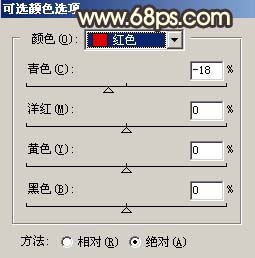
<图1>
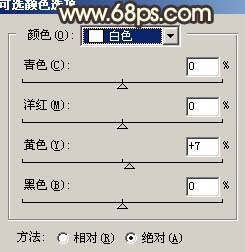
<图2>

<图3>
2、新建一个图层,按Ctrl + Alt + Shift + E 盖印图层,执行:滤镜 > 模糊 > 高斯模糊,数值为4,确定后按住Alt 建添加图层蒙版,然后用白色画笔在人物脸部及皮肤上有杂色的地方涂抹,给人物磨皮。

<图4>
| 123下一页 |